¿Sabe cómo subir fotos a Instagram desde una PC o Mac? Vea este truco…
Ana Isabel Sordo
Hasta ahora, los usuarios de Instagram solo podían subir sus fotos desde la aplicación de su smartphone. Por ello, quedaban excluidos aquellos dispositivos móviles que no son compatibles con la aplicación oficial, pero esto ya no es así. Facebook ofrece ahora la función de subida de archivos desde el sitio web móvil. Con esto, busca explotar nuevas comunidades de usuarios fuera de la aplicación. Entre ellas se cuentan, en especial, usuarios de países emergentes que no tienen suficientes datos o espacio de almacenamiento para la aplicación.
Además, los usuarios de tablets, quienes ven la aplicación con márgenes negros en la pantalla, pueden beneficiarse de la elegante solución basada en navegador.
Y con un pequeño truco, esta característica también funciona para usuarios de Instagram en equipos de escritorio; es decir, sin necesidad de tener la aplicación. Para ello, debemos hacer creer a Instagram que se está ejecutando en un dispositivo móvil. Te enseñamos cómo funciona con diferentes navegadores.
Tutorial paso a paso para publicar en Instagram desde un equipo de escritorio
Cuando inicias sesión en Instagram desde el navegador de un PC, no cambia nada, ya que la subida de fotos solo está disponible oficialmente en la versión móvil. Sin embargo, con un pequeño truco se pueden salvar estas barreras.
Subir fotos a Instagram con Google Chrome
1. En Google Chrome es relativamente sencillo. Haz clic con el botón derecho en cualquier punto de la página y selecciona “Inspeccionar” para abrir las opciones de desarrollador del navegador (también puedes hacerlo con el atajo Command+Alt+I, si usas Mac, o Ctrl+Mayús+I en Windows).
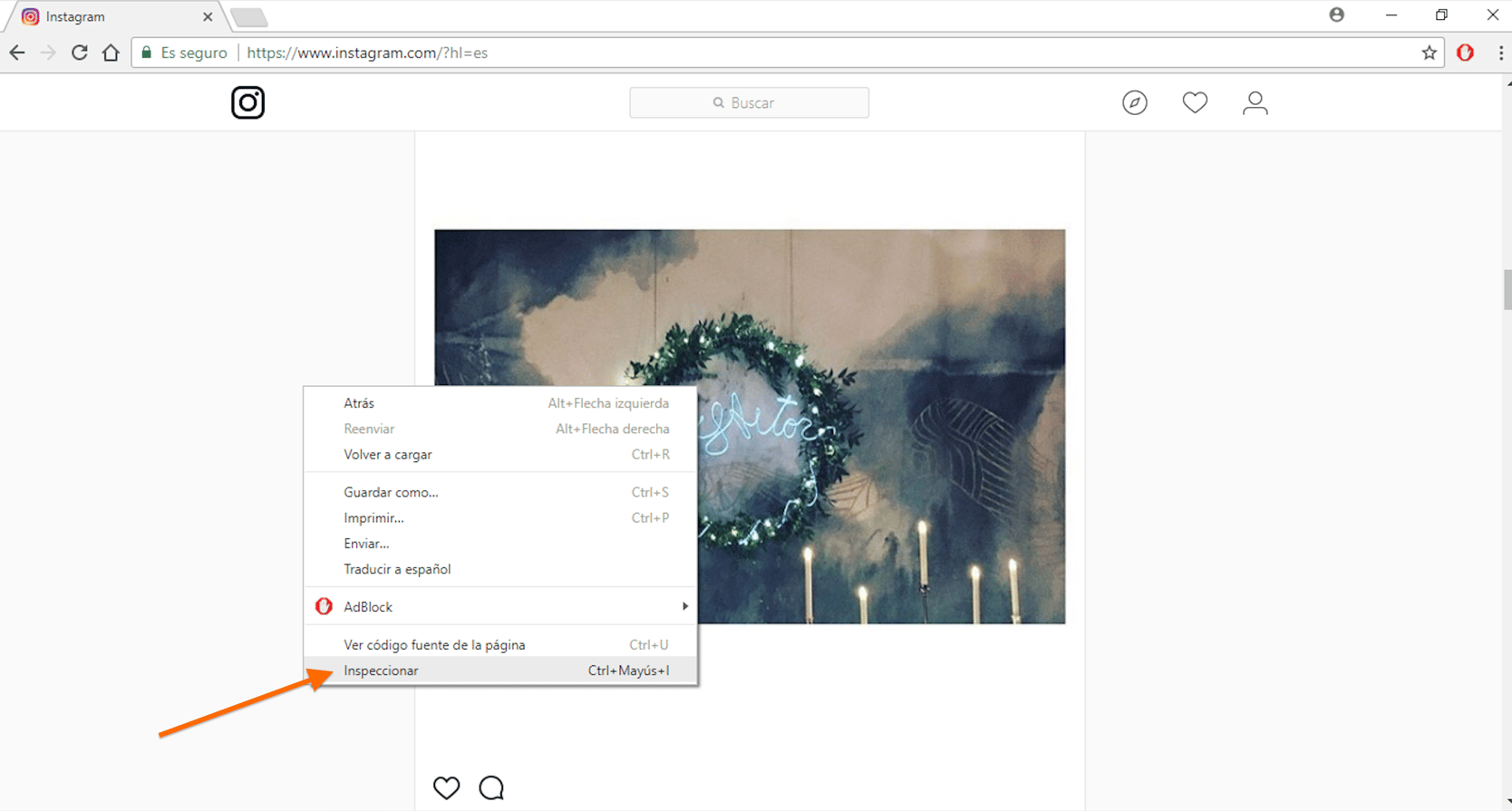
2. Podemos cambiar a la versión móvil de Instagram muy fácilmente. Solo hay que hacer clic en el símbolo con dos cuadrados azules a la izquierda de la barra de opciones “Toggle Device Toolbar” (atajo de teclado Command+Mayús+M para Mac, Ctrl+Mayús+M para PC). Así, estarán disponibles también las opciones móviles:
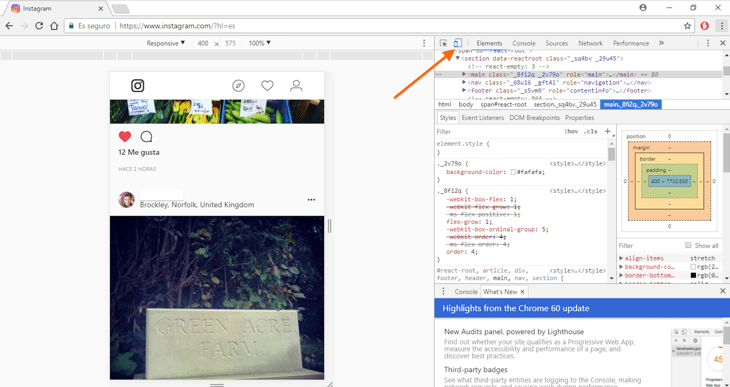
3. Ahora tienes la opción de subir fotos desde un equipo de escritorio sin acceder a la aplicación. Al hacer clic en el símbolo de la cámara se abre la selección de archivos, donde puedes elegir la imagen que desees de tu PC y subirla.
Subir fotos a Instagram con Safari
1. Para llegar a la vista de la versión móvil en Safari, debemos usar la opción “Desarrollo”y, a continuación, “Agente de usuario”. Aquí puedes elegir las diferentes versiones de navegador de Instagram para distintos dispositivos; p. ej., “Safari – iOS 10 – iPhone”:
Consejo: si no ves la opción “Desarrollo”, tendrás que activarla en los ajustes de Safari. Para ello, marca la casilla de verificación de la opción “Mostrar el menú Desarrollo en la barra de menús”.
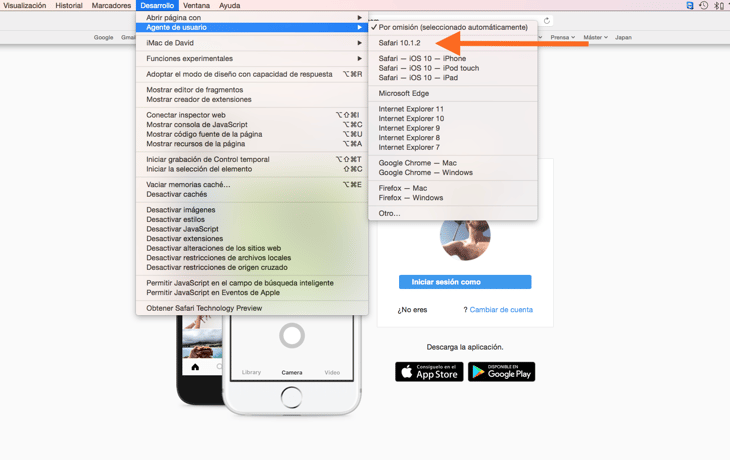
2. Al hacer clic en “Safari – iOS 10 – iPhone”, verás la vista de iPhone. Al final de la pantalla se muestran las correspondientes opciones de la versión móvil:
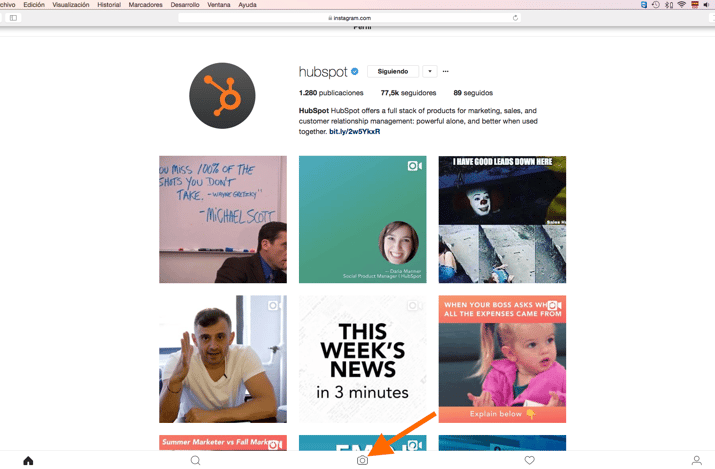
3. Si tocas el símbolo de la cámara, podrás seleccionar la imagen deseada y subirla a Instagram desde un equipo de escritorio, sin acceder a la aplicación:
Subir fotos a Instagram con Mozilla Firefox
1. En Firefox, debes instalar el complemento User Agent Overrider para poder cambiar a la vista móvil de Instagram.
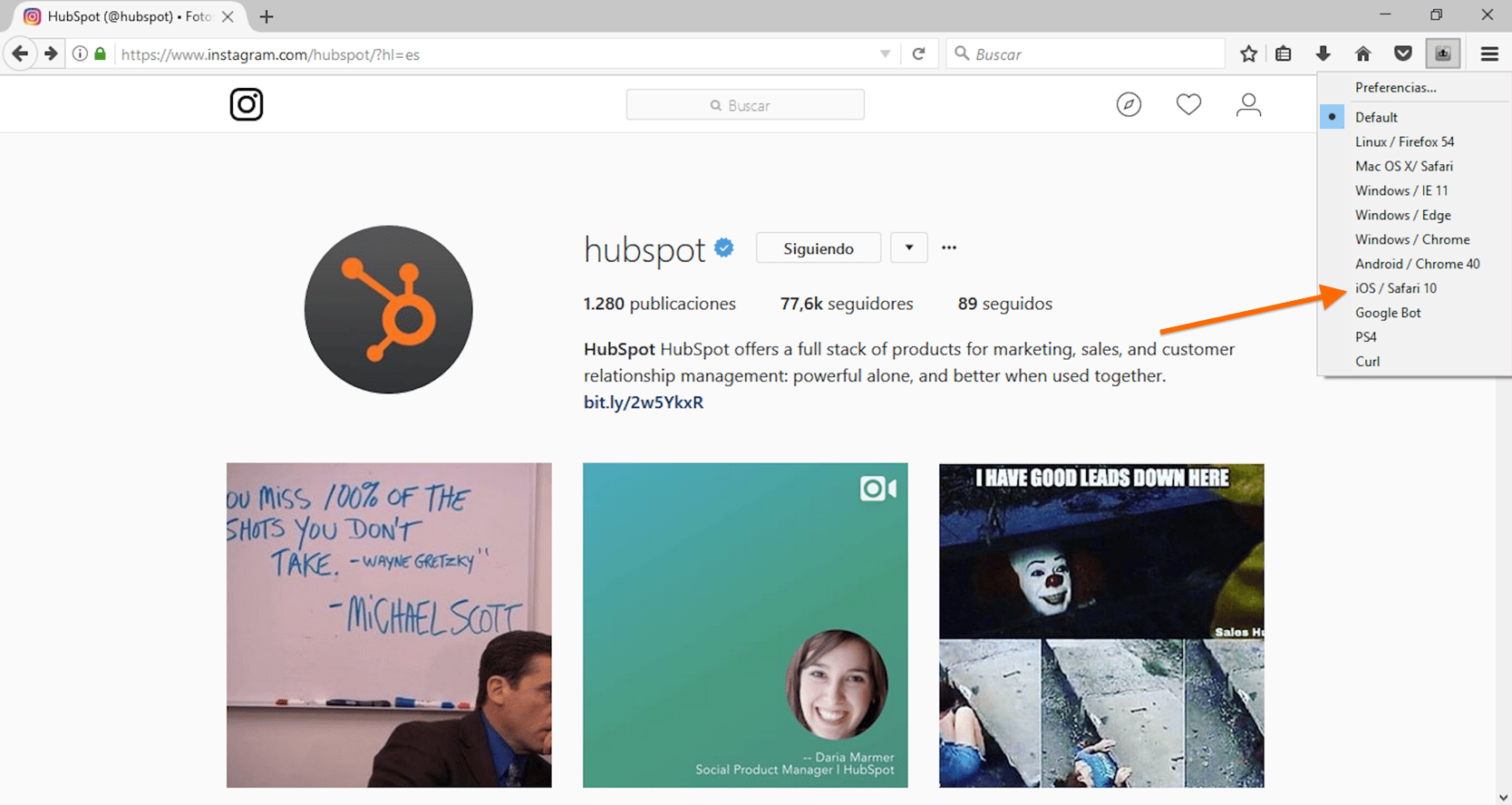
2. Después de instalarlo, encontrarás la extensión/el complemento a la derecha de la barra de herramientas. Tras hacer clic en el símbolo, verás las diferentes plataformas; p. ej., “iOS/Safari 10”.
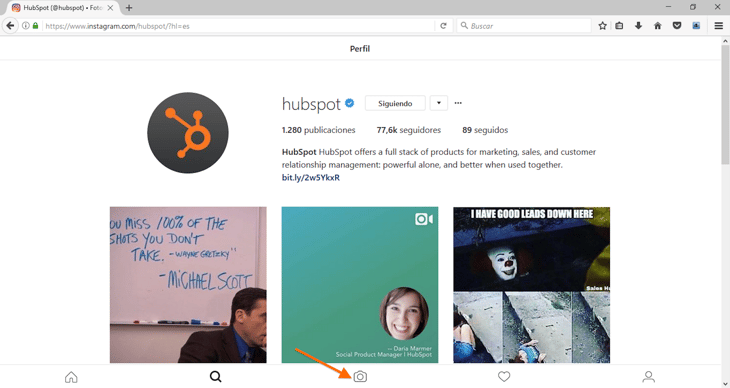
3. Selecciona “iOS/Safari 10” y luego actualiza la página. Ahora Firefox mostrará la vista móvil de iPhone. Por lo tanto, tendrás acceso a las características de la versión móvil en la parte inferior de la ventana del navegador y podrás subir imágenes tocando el símbolo de la cámara de Instagram.
Funciones limitadas
Además del pequeño periplo para desbloquear las opciones de desarrollador, los usuarios de equipos de escritorio tienen algunas desventajas más. En la versión de navegador de Instagram todavía no hay ningún filtro, solo las características básicas: antes de publicar tus fotos, puedes añadirles una descripción, rotarlas y recortarlas. Sin embargo, puedes editar las fotos en tu equipo con un programa de edición de imágenes antes de cargarlas.






